苹果手机中快速截屏的方法步骤
摘要有很多新手小白会被苹果手机中如何快速截屏的问题困惑住,所以小编就带来了苹果手机中快速截屏的方法步骤,感兴趣的朋友就跟小编一起来学习一下吧。苹果手机中快速截屏的方法步骤方
有很多新手小白会被苹果手机中如何快速截屏的问题困惑住,所以小编就带来了苹果手机中快速截屏的方法步骤,感兴趣的朋友就跟小编一起来学习一下吧。
苹果手机中快速截屏的方法步骤

方法一:快捷键截图,同时按下电源键和Home键即可截屏。

方法二:小白点截屏
1.打开【设置】
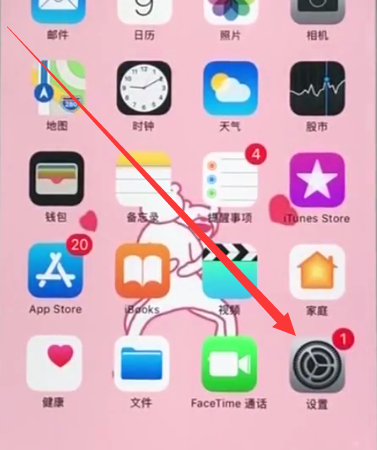
2、打开【通用】选项,
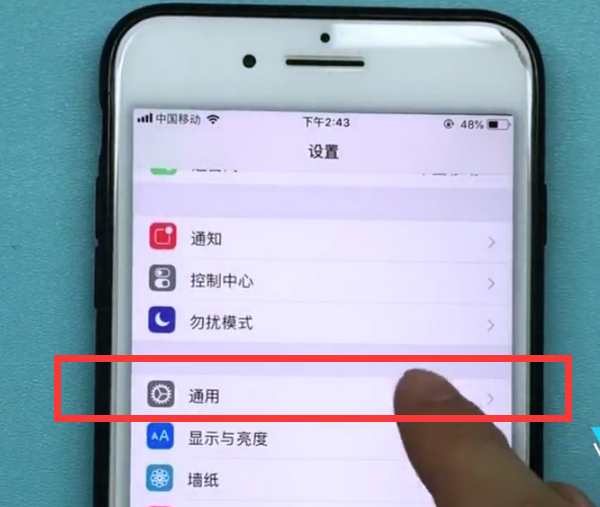
3、在【通用】中找到并点击【辅助功能】
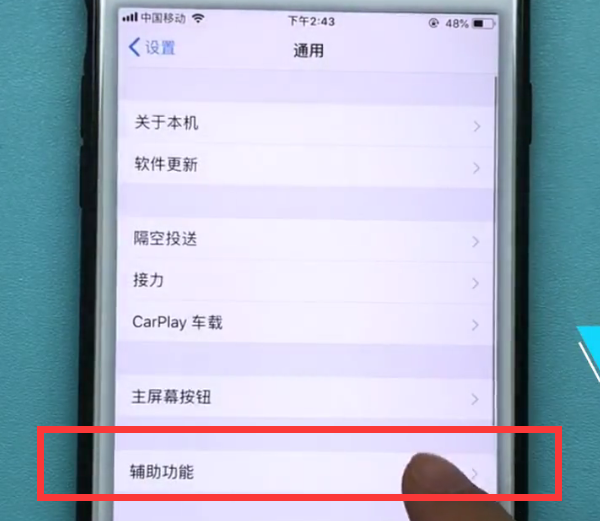
4、点击【辅助触控】,
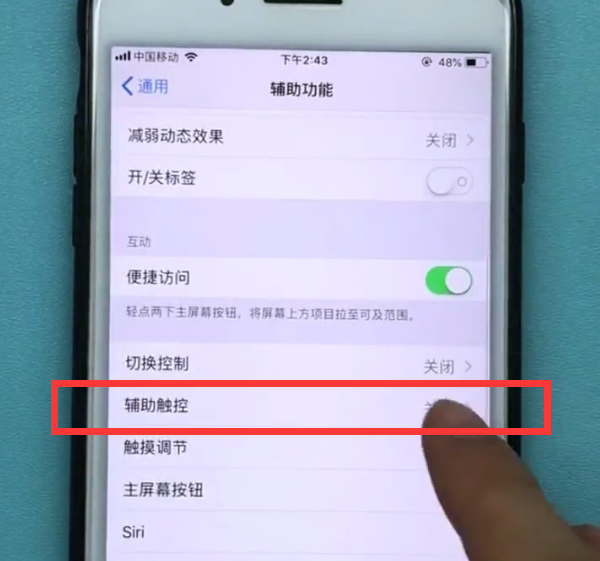
5,打开【辅助触控】的开关后,点击【自定顶层菜单】
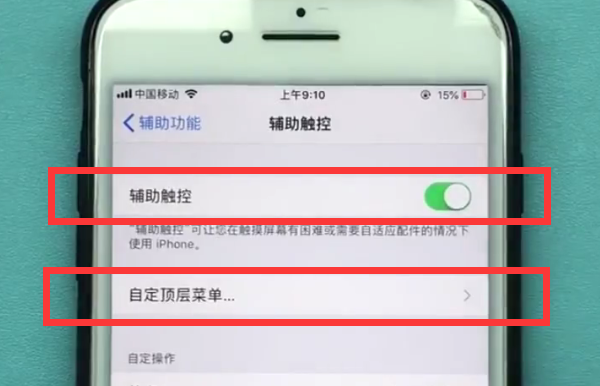
6,进入如下界面,点击“+"添加屏幕快照即可。
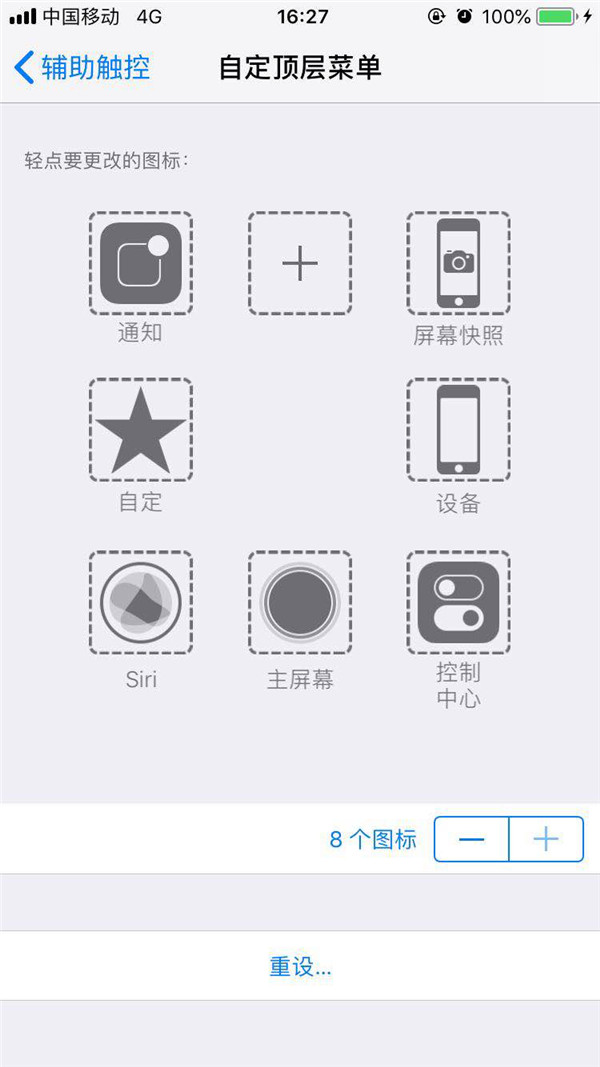
然后我们点击小白点就能看到屏幕快照图标,点击即可截图!
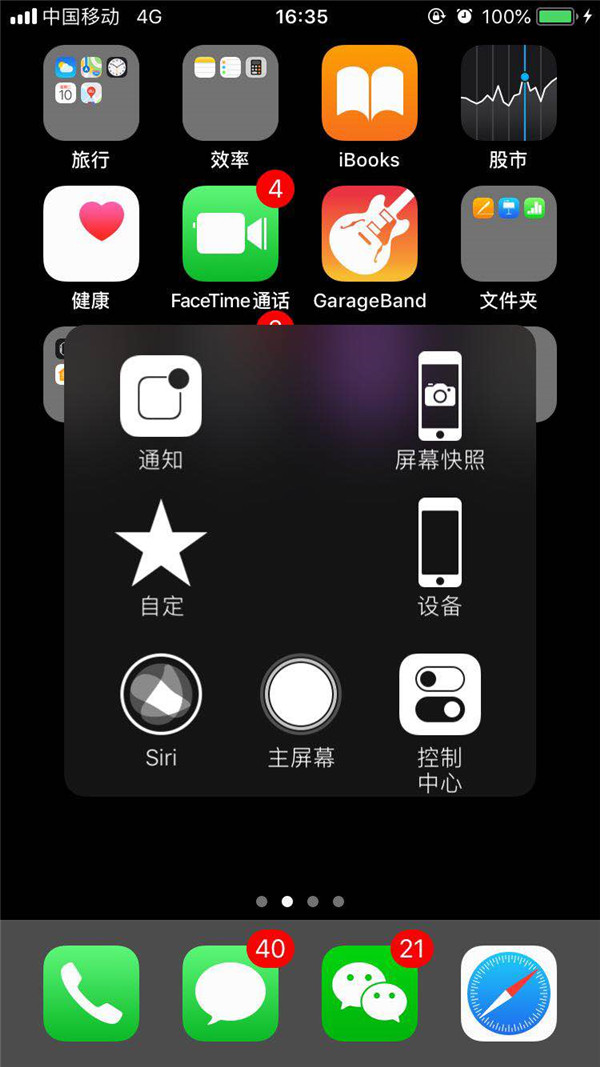
以上就是小编给大家带来的苹果手机怎么截屏相关内容,更多精彩教程尽在本站!
















